
Оглавление:
- Автор John Day [email protected].
- Public 2024-01-30 11:50.
- Последнее изменение 2025-06-01 06:10.

Настольный источник питания необходим при работе с электроникой, но имеющийся в продаже лабораторный источник питания может быть очень дорогим для любого новичка, который хочет исследовать и изучать электронику. Но есть дешевая и надежная альтернатива. Преобразовав компьютерный блок питания ATX, который можно найти в любом выброшенном компьютере или купить на свалке менее чем за доллар, вы можете получить хороший лабораторный блок питания с огромными выходными токами, защитой от короткого замыкания и очень жестким регулированием напряжения.
В этом руководстве я покажу вам, как быстро преобразовать любой блок питания ATX в лабораторный блок питания со следующими характеристиками.
- Переключатель ВКЛ / ВЫКЛ
- Светодиодные индикаторы
- Выходные напряжения: 12 В постоянного тока, 5 В постоянного тока, 3,3 В постоянного тока
- Два порта USB с выходом 5 В постоянного тока при 2 А
ВНИМАНИЕ: ВЫ РАБОТАЕТЕ С НАПРЯЖЕНИЕМ ПЕРЕМЕННОГО ТОКА !!! ЕСЛИ ВЫ НЕ УВЕРЕНЫ, ЧТО ВЫ ДЕЛАЕТЕ - НЕ ПЫТАЙТЕСЬ ЭТО.
Шаг 1. Получите инструменты и расходные материалы



Необходимые инструменты:
1) Отвертка
2) Паяльник
3) припой провод
4) Клеевой пистолет
5) дрель и сверла
6) Кусачки / стриппер
7) Изолента
8) Некоторые термоусадочные трубки
Необходимые детали:
1) Рабочий блок питания ATX
2) Штыри для переплета (КРАСНЫЙ) x 3
3) Штыри для переплета (ЧЕРНЫЙ) x 3
4) 2 резистора 1 кОм
5) 5 мм КРАСНЫЙ и ЗЕЛЕНЫЙ светодиоды
6) Тумблер SPDT x1
7) гнездо USB типа A x 2 (или больше, если вам нужно больше выходов USB)
Шаг 2: Изготовление передней панели

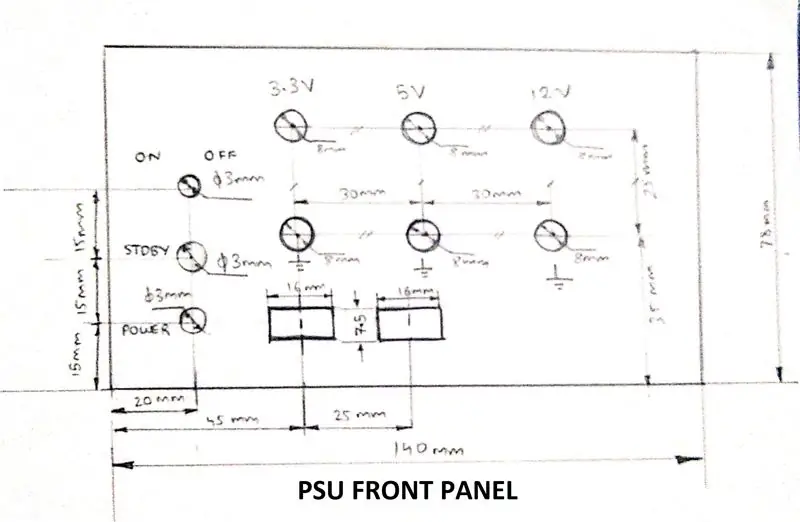

Прежде чем открывать блок питания, отключите его от сети, найдите зеленый провод на разъеме и закоротите его с любым черным проводом на разъеме с помощью перемычки. Это разрядит высоковольтные конденсаторы, и вы сможете приступить к открытию.
Откройте блок питания и очистите всю пыль, скопившуюся на нем за годы. Теперь вы можете начать с просверливания отверстий непосредственно в металлическом листе или в том случае, когда вы хотите установить компоненты, упомянутые в предыдущем шаге. Или вы можете сделать макет, как показано на изображении, чтобы точно знать, где и что вы будете размещать и просверлить. Просверлите отверстия, соответствующие размеру компонентов, и используйте файл для сглаживания острых краев, иначе вы можете получить порезы при передаче Это.
Шаг 3: Установка крепежных стержней, переключателя, индикаторов и USB-порта



После просверливания отверстий установите крепежные стержни и закрепите выключатель.
Примечание. Убедитесь, что зажимные стержни изолированы от металлического корпуса
Припаяйте резисторы к аноду светодиодов и изолируйте их термоусадочной трубкой, как показано на рисунке. Поместите светодиоды и разъемы USB типа A в соответствующие отверстия и приклейте их горячим клеем.
Шаг 4: Подготовка к электромонтажу

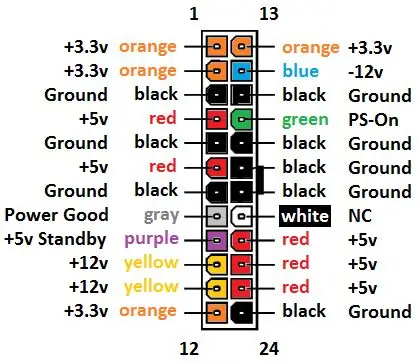


Отрежьте провода до подходящей длины и разделите их по цвету. Второе изображение дает нам представление о цветовом коде проводов. Разделите черный, красный, желтый и оранжевый провода. Зачистите провода и спаяйте их по цвету, но отделите 1 красный провод и 4-5 черных проводов от остальных. Также зачистите зеленый и фиолетовый провод, поскольку мы будем их использовать. Остальные провода не нужны, их можно обрезать или укорачивать. Не забудьте надеть термоусадочную трубку на обрезанные концы неиспользуемых проводов, чтобы предотвратить короткое замыкание.
Шаг 5: Подключите провода
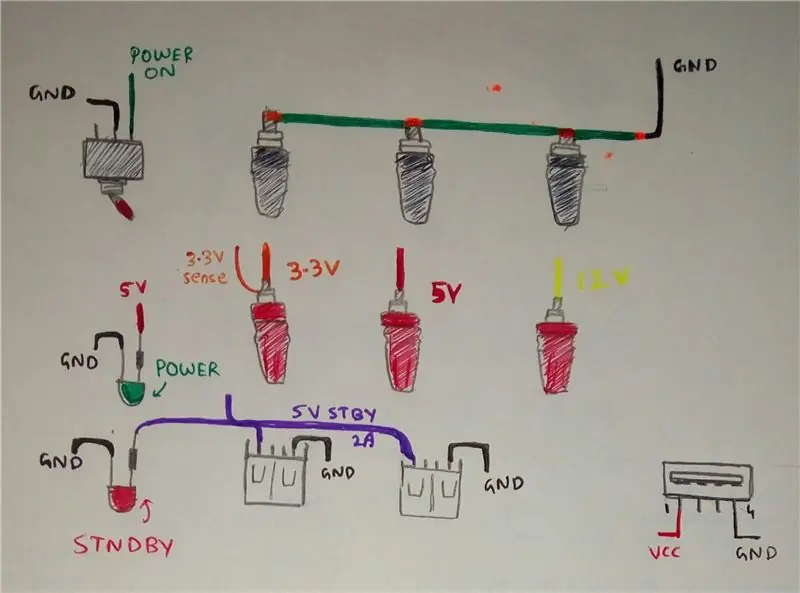



Самого 1-го изображения достаточно, чтобы объяснить, как делается проводка. Я использовал общий провод 10 AWG для подключения всех клемм заземления, но вы можете отдельно припаять черные провода пучком по 3 или 4 к клеммам. Припаяйте провода разного цвета к соответствующим клеммам. Зеленый провод идет к одной клемме переключателя, а черный провод идет к другой клемме. Фиолетовый провод подключен к аноду светодиода STANDBY, а также является общим для вывода + vcc двух разъемов USB. Последний красный провод подключается к аноду светодиода POWER. Катоды и клемма заземления USB-портов подключены к черному проводу. Не забудьте надеть термоусадочную трубку на провода ПЕРЕД пайкой проводов, или вы можете использовать изоленту для изоляции проводов после пайки.
Шаг 6: повторная сборка

Осторожно расположите провода внутри блока питания и снова соедините их, закрутив винты.
Примечание. Перед установкой убедитесь, что внутри блока питания нет металлических деталей или оголенных проводов.
Шаг 7: Тестирование и заключение


Подключите шнур питания к задней части и к розетке переменного тока, нажмите главный выключатель блока питания (если есть) на задней панели, загорится КРАСНЫЙ светодиод (светодиод STANDBY). Теперь поверните тумблер на передней панели, и должен загореться ЗЕЛЕНЫЙ светодиод, также включится вентилятор. Теперь вы можете использовать мультиметр для проверки напряжения на клеммах. Теперь вы готовы подключить нагрузку к источнику питания.
Поздравления !!! вы дали новую жизнь ржавому старому блоку питания, одиноко стоящему на свалке, или мертвому компьютеру, ожидающему, чтобы его раздавили для утилизации, но теперь сидите в своей лаборатории и готовы питать свои энергоемкие проекты с выходной мощностью в несколько 100 Вт.
Рекомендуемые:
Простой настольный блок питания от блока питания ПК: 8 шагов (с изображениями)

Блок питания Sleak Bench от блока питания ПК: Обновление: Причина, по которой мне не пришлось использовать резистор для остановки автоматического отключения блока питания, заключается в том, что (кажется …) светодиод в переключателе, который я использовал, потребляет достаточно тока, чтобы предотвратить Блок питания выключается. Мне понадобился настольный блок питания, и я решил сделать
Как сделать регулируемый настольный блок питания из старого блока питания для ПК: 6 шагов (с изображениями)

Как сделать регулируемый настольный блок питания из старого блока питания для ПК: у меня есть старый блок питания для ПК, поэтому я решил сделать из него регулируемый настольный блок питания. Нам нужен другой диапазон напряжений для питания или проверьте различные электрические схемы или проекты. Так что всегда хорошо иметь регулируемый
Превратите блок питания ATX в обычный блок питания постоянного тока !: 9 шагов (с изображениями)

Преобразуйте блок питания ATX в обычный блок питания постоянного тока! Источник питания постоянного тока может быть труднодоступным и дорогим. С функциями, которые более или менее подходят для того, что вам нужно. В этом руководстве я покажу вам, как преобразовать блок питания компьютера в обычный блок питания постоянного тока с напряжением 12, 5 и 3,3 В
Преобразование компьютерного блока питания в настольный лабораторный блок питания переменного тока: 3 шага

Превратите компьютерный блок питания в настольный лабораторный блок питания с регулируемой мощностью: сегодня цены на лабораторный блок питания значительно превышают 180 долларов. Но оказалось, что для этой работы идеально подходит устаревший компьютерный блок питания. С их стоимостью всего 25 долларов и имеющейся защитой от короткого замыкания, тепловой защитой, защитой от перегрузки и
Еще один настольный блок питания от блока питания ПК: 7 шагов

Другой настольный блок питания от блока питания ПК: в этой инструкции будет показано, как я построил свой настольный блок питания из блока питания в старом компьютере. Это очень хороший проект по ряду причин: - Эта вещь очень полезна для всех, кто работает с электроникой. Это суп
